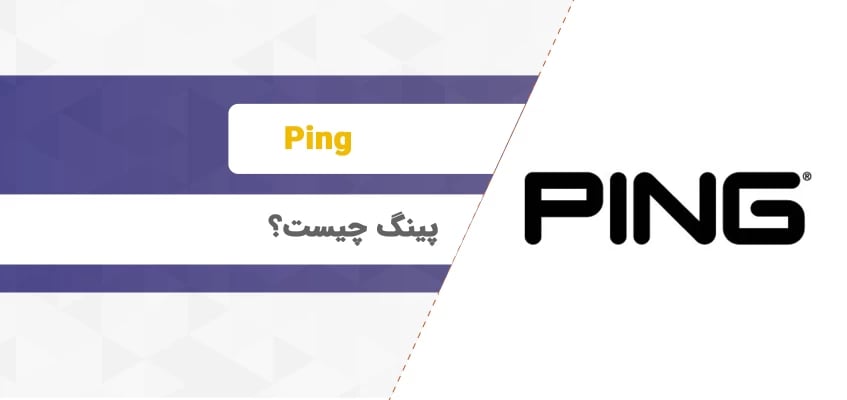پینگ چیست؟
اگر گیمر باشید یا مقداری با اصطلاحات رایج در گیمینگ آشنایی داشته باشید، میدانید یکی از عوامل تأثیرگذار بر کیفیت بازی، پینگ آن است. پینگ بالا در بازیهای آنلاین باعث کاهش سرعت اینترنت و لگ در بازی میشود و قطعاً تجربه خوبی نخواهد بود.

حتی ممکن است گاهی آرزو کنیم پینگ تأثیری بر بازی و سرعت آن نداشت؛ اما آیا این امکانپذیر است؟ آیا میتوان به پینگ صفر دست یافت؟ برای پاسخ به این سؤال، ابتدا باید بدانیم پینگ چیست؟ با ما در ادامه مطلب همراه باشید تا به این سؤالات پاسخ دهیم.
معنای لغوی پینگ، صدای تیزی شبیه صدای اصابت گلوله به دیوار و صدای بلند و تیز است اما در دنیای فناوری، معنای گسترده و متفاوتتری دارد.
در این مطلب با مفهوم اساسی پینگ، نحوه عملکرد آن و تأثیر آن در زمینه شبکه و نظارت بر شبکه آشنا میشویم.
پینگ چیست؟
پینگ یک دستور در خط فرمان یا Command Prompt در کامپیوتر است که میتواند برای آزمایش اتصال بین یک رایانه با دیگری استفاده شود.
خط فرمان در سیستمعاملهای ویندوز برنامهای است که صفحه رابط کاربر را با رابط کاربری گرافیکی ویندوز (GUI) شبیهسازی میکند و میتوان از آن برای اجرای دستورات واردشده و انجام عملکردهای پیشرفته استفاده کرد.
میتوان پینگ را به سونار در زیردریایی تشبیه کرد. احتمالاً در فیلمها مشاهده کردید که پینگ در پسزمینه بهعنوان یک سیگنال شنیدنی برای بررسی محیط اطراف زیردریایی استفاده میشود.
هنگامی که پینگ به جسمی در نزدیک برخورد میکند، بازتاب میشود. اپراتورها میتوانند به کمک فاصله برگشت اکو، فاصله جسم را تعیین کنند.
نحوه عملکرد پینگ
از پینگ برای تأیید اتصال در سطح آیپی بین دو دستگاه استفاده میشود. این کار با ارسال پیامهای درخواست اکو از پروتکل کنترل پیامهای اینترنتی یا ICMP و انتظار برای پیام برگشتی انجام میگیرد.
در صورت عدمتغییر، دستور پینگ بهطور پیشفرض، چهار درخواست به ویندوز میفرستد. این امر که چه تعداد پاسخ و در چه مدتزمانی برگشت داده میشود، اطلاعات مهمی در بر دارد، مانند:
- بایتهای ارسالی و دریافتی
- دادههای ارسال شده، دریافتی و مفقود شده
- زمان تقریبی رفت و برگشت اطلاعات بر حسب میلی ثانیه
گاهی چندین پینگ برای آزمایش دوام و قدرت اتصال اینترنت ارسال میشود. تصویر زیر مشخص میکند یک درخواست پینگ موفق هنگام اتصال به روتر چه چیزی را نشان میدهد.

دلیل استفاده از پینگ
اگر تابهحال از اینترنت رایانه یا گوشی همراه خود تست سرعت گرفته باشید، خواهناخواه از فرمان پینگ استفاده کردهاید. در این حالت، شما مدت زمان لازم برای پاسخگویی یک سرور از راه دور را مورد آزمایش قرار میدهید.

پینگها به دلایل مختلفی از جمله عیبیابی اتصال، دستگاهها و شبکهها مفید هستند.
عیبیابی اتصال
پینگ برای عیبیابی اتصال کاربرد دارد و معمولاً برای تأیید ارتباط بین دو ماشین استفاده میشود. میتوانید از پینگ برای آزمایش اتصال چاپگر یا دستگاه اسکنر بیسیم نیز بهره ببرید تا از آفلاین یا آنلاین بودن آنها مطلع شوید.
اگر با برنامهای که از طریق شبکه روی سرور متصل میشود مشکل دارید، یکی از اولین اقداماتی که باید انجام دهید بررسی اتصال با استفاده از دستورات پینگ است تا به شما در حل مشکل کمک کند.
اگر پینگ با سرعت زیاد و طی زمان کوتاهی به شما بازگردد، اتصال شما مشکلی ندارد و مشکل از سرور یا برنامه مورد نظر است. همچنین میتوانید وبسایتها را به کمک پینگ بررسی کنید.
عیبیابی مشکلات شبکه
تقریباً هر دستگاه متصل به شبکه میتواند به پینگ پاسخ دهد. این امر ارزش بالایی برای عمل بررسی اتصالات شبکه دارد. از پینگ میتوان برای آزمایش سرعت روترها و سرورها نیز استفاده کرد.
همچنین میتوانید از پینگ برای یافتن دستگاههای متصل به یک شبکه در محدوده وسیعی بهره ببرید. اگر یک پینگ ارتباط موفقیتآمیزی را نشان دهد اما زمان پاسخگویی طولانی داشته باشد، احتمالاً در شبکه مشکل مسیریابی، ازدحام شبکه یا مشکلات دیگر وجود دارد.
یک فرمان پینگ میتواند بهصورت دستی یا خودکار بهعنوان یک کار برنامهریزی شده برای تست و کنترل قدرت و سرعت شبکه اجرا شود. وقتی وضعیت پینگ خوب نیست، خبر از مشکل بزرگی میدهد.
پیغامهای خطای پینگ
اگر دستور پینگ موفق به دریافت پاسخی از سوی میزبان نشود، دو حالت وجود دارد. ممکن است هیچ پیامی به شما نشان داده نشود یا یک اعلان تایم آوت (Timeout) دریافت کنید. از آنجایی که پینگ میتواند چهار درخواست ارسال کند، احتمالاً اعلانهای چهارگانه را مشاهده خواهید کرد.

سوئیچها و اصلاحکنندههای فرمان پینگ
دستور پینگ به شما اجازه میدهد تعدیل کنندهها یا پارامترها (که سوئیچ نیز نامیده میشوند) را برای سفارشی کردن دستور عیبیابی اضافه کنید. در ادامه لیستی از دستورات و نحوه استفاده مناسب آنها برای ویندوز را آوردهایم:
/t
پینگ به ارسال پیامهای درخواست اکو به مقصد ادامه میدهد تا زمانی که بهصورت دستی قطع شود. برای قطع و نمایش آمار، به همراه دکمه کنترل، Break را فشار دهید. برای قطع و ترک پینگ از کنترل و دکمه C استفاده کنید.
/a
با وارد کردن این سوئیچ، پینگ سعی میکند نام میزبان یک آدرس آیپی را که بهعنوان هدف وارد شده است نمایش دهد.
/n count
از این طریق میتوانید تعداد پیامهای درخواست اکو را از تعداد پیشفرض یعنی چهار، به اعداد دیگری تغییر دهید. میتوانید از هر عددی بین 1 تا 4294967295 استفاده کنید.
/l size
این سوئیچ اندازه پیام درخواست اکو را که به هدف ارسال میشود، بر حسب بایت مشخص میکند و بهطور پیشفرض روی 32 تنظیم شده است. شما میتوانید از عدد 1 تا 65527 را وارد کنید.
/f
از این سوئیچ میتوانید برای ارسال پیامهای درخواست اکو با علامت «Do Not Fragment» استفاده کنید تا درخواستها در مسیر مقصد توسط روتر تکهتکه نشوند. این گزینه تنها برای آدرسهای IPv4 کار میکند و برای عیبیابی مشکلات مسیر بیشینه واحد انتقال یا PMTU مفید است.
/I TTL
این سوئیچ مقدار تایم تو لئو (TTL) برای درخواست اکو را تعیین میکند و حداکثر مقدار آن 255 است. TTL طول عمر دادههای ارسال شده توسط فرمان پینگ را محدود میکند. اگر مقدار تایم تو لئو به پایان رسیده باشد و پاسخی دریافت نشود، دادهها کنار گذاشته خواهند شد.
/v TOS
نوع سرویس یا همان Type of Service مورد استفاده برای درخواست اکو را تنظیم میکند. مقدار پیشفرض آن صفر و حداکثر مقدار آن نیز 255 است. این گزینه نیز تنها برای آدرسهای IPv4 کار میکند.
/r count
تعداد پرشهای بین رایانه شخصی شما و هدفی را که میخواهید با دستور پینگ ضبط و نمایش داده شود تعیین میکند. حداکثر مقدار آن، ۹ است و تنها برای آدرسهای IPv4 کار میکند.
/s count
زمان دریافت هر درخواست اکو و ارسال پاسخ را در قالب تایم استمپ اینترنتی گزارش میدهد. حداکثر مقدار برای آن، 4 است. به این معنی که فقط چهار پرش اول را زمانبندی خواهد کرد. این سوئیچ نیز تنها با آدرسهای IPv4 کار میکند.
/j host-list
از مسیر Loose Source Route مشخص شده در لیست میزبان استفاده میکند. با این نوع از مسیریابی میتوان مقاصد میانی پیدرپی را با یک یا چند روتر از یکدیگر جدا کرد. حداکثر تعداد آدرس یا نام در لیست میزبان، ۹ است.
لیست میزبان مجموعهای از آدرسهای آیپی است که با فاصله از یکدیگر جدا شدهاند. این سوئیچ نیز تنها با آدرسهای IPv4 کار میکند.
/k host-list
از مسیر منبع دقیق مشخص شده در لیست میزبان استفاده میکند. با مسیریابی دقیق، مقصد میانی بعدی باید مستقیماً قابل دسترسی باشد و با روتر نیز جدا نشده باشد.
/W timeout
مقدار تایمآوت زمانی را که پینگ منتظر هر پاسخ است بر حسب میلیثانیه تعیین میکند و نشان میدهد. زمان پیشفرض بین 4 تا 4000 ثانیه است.
/r range
این سوئیچ بهفرمان پینگ میگوید که مسیر رفت و برگشت را برای تعدادی از پرشها دنبال کند و تنها با آدرس IPv6 کار میکند. همچنین مقدار آن باید عددی بین 1 تا 9 باشد.
/s srcaddr
آدرس منبع مورد استفاده برای کار با آدرسهای IPv6 را مشخص میکند. آدرس باید بعد از عبارت srcaddr وارد شود.
/c compartments
شناسه محفظه مسیریابی را مشخص میکند.
/p
آدرس ارائهدهنده مجازیسازی یک شبکه هایپر وی را پینگ میکند.
/4
این سوئیچ برای اجبار به استفاده از آدرس IPv4 بهجای آیپی در ارتباط با نام میزبان استفاده میشود. برای مثال اگر عبارت «ping /4 www.WEBSITENAME.com» را تایپ کنید و آدرس سایت مورد نظر خود را وارد کنید، آدرس IPv4 نام میزبان برگردانده میشود.
/6
این سوئیچ برای اجبار به استفاده از آدرس IPv6 بهجای آیپی در ارتباط با نام میزبان استفاده میشود و مانند سوئیچ پیشین عمل میکند.
ترتیب استفاده از سوئیچها و اصلاحکنندههای فرمان پینگ
ترتیب استفاده از این سوئیچها اهمیت بسیار بالایی دارد و باید به ترتیب زیر استفاده شوند:
ping [-t] [-a] [-n count] [-l size] [-f] [-i TTL] [-v TOS] [-r count] [-s count] [-w timeout] [-R] [-S srcaddr] [-p] [-4] [-6] target [/?]
علت وجود پینگ بالا
اگر در حین بازی، پینگ بسیار بالایی دارید و به دنبال کاهش پینگ هستید، نگران نباشید. در این بخش به بررسی علتهای پینگ بالا در بازیهای آنلاین و ارائه چند راهکار برای کاهش آن میپردازیم.
پینگ بالای سرور بازی شما
ممکن است پینگ از طرف شما نباشد و سرور بازی مورد نظر مشکل داشته باشد. یک راه عالی برای بررسی پینگ در بعضی از رایجترین سرورهای بازی، وبسایت Game Server Ping است.
اگر آدرس آیپی سرور بازی خود را میدانید، میتوانید آن را تست کنید. به خاطر داشته باشید بسیاری از این سرورها سرعت بالایی دارند. اگر پینگ نشان داده شده در این سایت کم است، پس سیستم و شبکه اینترنت شما مشکل دارد.
پهنای باند
پهنای باند نیز میتواند باعث بالا رفتن مقدار پینگ شود. اگر پهنای باند کافی وجود نداشته باشد، پینگ بسته به تعداد افراد متصل به شبکه و در زمانهای مختلف شبانهروز متغیر خواهد بود. در ساعات اوج مصرف ممکن است پهنای باند کاهش یابد و باعث پینگ بالا شود.

در نظر داشته باشید بازیهای مبتنی بر فضای ابری و آنلاین به پهنای باند زیادی نیاز دارند. اگر بتوانید فریم ریت و گرافیک خود را کاهش دهید، در سرعت بازی تغییرات زیادی مشاهده خواهید کرد.
رجیستری شما
این قسمت تنها برای گیمرهای رایانه صدق میکند. اگر رایانه شما به اندازه کافی برای بازی کردن بهینهسازی نشده باشد، ممکن است تأخیر و لگ را حین بازی تجربه کنید.
خوشبختانه روشهای زیادی برای کاهش میزان پینگ وجود دارند.
ده راهکار ساده برای کاهش پینگ
- مودم یا روتر خود را خاموش و روشن کنید. با گذشت زمان حافظه کش روی روتر یا مودم شما پر میشود و ممکن است مشکلاتی به دنبال داشته باشد. با خاموش و روشن کردن روتر، این حافظه پنهان پاک میشود و دستگاه شما به حالت اول بازمیگردد.
- سیستمعامل روتر خود را بهروزرسانی کنید. گاهی بهروزرسانیهای مهم روی افزایش سرعت اینترنت تأثیر دارند.
- اگر روتر یا مودم شما قدیمی است، مدل جدیدتری خریداری کنید. این باعث افزایش سرعت و کاهش پینگ شما خواهد شد، زیرا روترها و مودمهای جدیدتر از فناوریهای بهروزتری بهره میبرند که به بهبود سرعت میانجامد.
- هنگام بازیهای آنلاین و گروهی از استفاده از پروکسی یا VPN خودداری کنید. VPN ها، یک گره اضافی برای اتصال هستند که معمولاً باعث تأخیر بیشتر در اینترنت خواهند شد.
- سرور بازی خود را تغییر دهید. اگر بازی به شما این امکان را میدهد، از یک سرور نزدیک به محل زندگی خود استفاده کنید. کاهش فاصله فیزیکی بین شما و سرور، پینگ کمتری به دنبال دارد.
- دستگاههای اضافی را از شبکه خود حذف کنید. اگر اتصال شما کند است، بهتر است دستگاههای متصل به شبکه خود را کاهش دهید.
- بستن برنامههای پسزمینه. بستن برنامههای در حال اجرا به گیمرهای رایانهای کمک میکند سرعت بیشتری داشته باشند.
- DNS خود را تغییر دهید. سرور دیاناس گوگل یکی از سریعترین سرورها است. با تایپ 8.8.8 بهعنوان سرور دلخواه دیاناس و 8.8.4.4 بهعنوان سرور جایگزین میتوانید سرعت بیشتری را تجربه کنید.
- پیش از شروع بازی، مطمئن شوید از هر خدماتی که ممکن است منجر به کاهش پهنای باند شود مانند پخش فیلم باکیفیت 4K یا دانلود فایلهای سنگین و حجیم استفاده نمیکنید.
- تنظیمات روتر خود را تغییر دهید. با یک جستجوی ساده در گوگل میتوانید تنظیمات ایدهآل برای مودم یا روتر خود را پیدا کنید. بهترین تنظیمات را روی روتر یا مودم خود پیاده کنید تا پینگ خود را به شکل قابلتوجهی کاهش دهید.